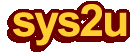2.0 ติดตั้งอุปกปรณ์ ARC FLEXmARC โหมด Extender
2.0 ติดตั้งอุปกปรณ์ ARC FLEXmARC โหมด Extenderบทความสำหรับ: ผู้ที่มีความรู้เกี่ยวกับระบบเครือข่ายในระดับเบื้องต้นถึงปานกลาง (v1.1)
โดย วิทวัส โฉมประเสริฐ, ศุภสิทธิ์ ศิริพานิชกร
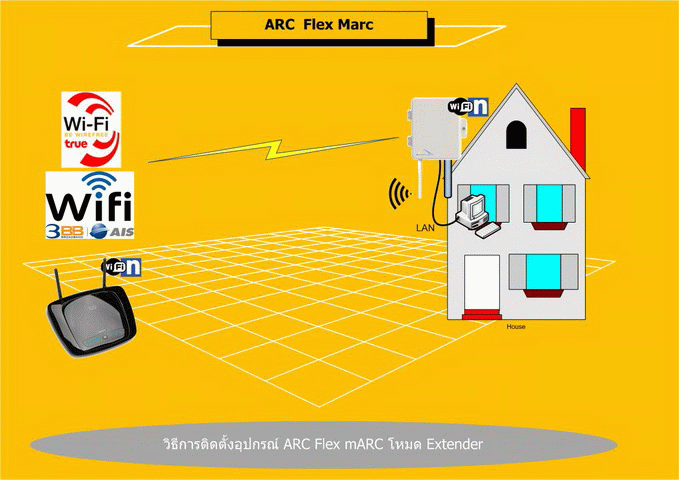
คำถาม
1.ถ้าต้องการดึงสัญญาณไร้สาย ที่กระจายอยู่ภายนอกแล้วให้ ตัวอุปกรณ์ที่ทำหน้าที่ทวนสัญญาณขยายสัญญาณได้ด้วยต้องใช้อุปกรณ์ใด?
คำตอบ
อุปกรณ์ Outdoor AP แบบกำลังส่งสูง 150 Mbps 1x1 SISO, 125mW, Omni 3 dBi ทำหน้าที่กระจายสัญญาณภายนอกอาคาร รองรับการทำงานเป็น Wireless Extender + สามารถเชื่อมต่อกับอุปกรณ์ ARC ผ่านสาย USB 2.0, เหมาะสำหรับกระจายสัญญาณภายนอกอาคารในบริเวณ 50-100 เมตร
หลักการตั้งค่าของโหมด Extender มีอยู่บน ARC เกือบทุกรุ่นที่ทำหน้าที่เป็น Wireless โดยรองรับโหมด Extender อยู่โดยให้ตัวอุปกรณ์ไปดึงสัญญาณที่กระจายอยู่ไปเชื่อมต่อไร้สายเสร็จแล้วตัวอุปกรณ์ยังสามารถ ปล่อยไร้สายภายในบริเวณได้ด้วย และดึงผ่านสายแลนมาเชื่อมต่อได้พร้อมกับไร้สาย โดยโหมด Extender ต้องรู้ชื่อไร้สายที่ไปเชื่อมต่อและรหัสไร้สายต้นทางต้องรู้ด้วย ถึงจะสามารถทำโหมด นี้ได้
FlexmARC
การตั้งค่าโหมด Extender บนอุปกรณ์ mARC ร่วมกับ DD-WRT
- เชื่อมต่คอมพิวเตอร์เข้าช่อง LAN ของ ตัว POE , ช่อง POE เข้า mARC ได้เลย
- IP ADDRES ของ mARC Default จะเป็น 192.168.10.1 ซึ่งควรจะตรวจสอบ IP Address คอมพิวเตอร์ที่เชื่อมต่อว่าได้รับ ip วงนี้มาหรือไม่ แล้วค่อยเข้าคอนฟิค ผ่านเวปบราวเซอ

- Login
U:admin
P:admin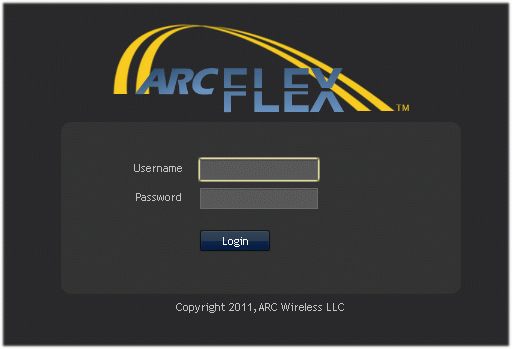
- เลือกประเทศเป็น United
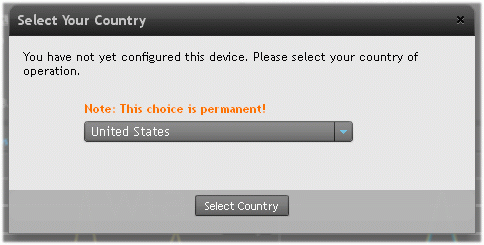
- ตั้งค่าส่วนของ Network ตัว mARC (กรณี ต้องการให้อยู่วงเดียวกับ ์Network ต้นทาง)
Network mode : Bridge - ต้องการให้ตัว mARC เป็นวงเดียวกับ Nertwork ต้นทาง , Router กรณีให้ตัว mARC อยู่คนละวงกับ Network ต้นทางโดยจะเป็น Router แจกออกมาให้แทน)
Network Setting
IP address : ตั้ง IP Address ของ mARC
Subnet : Subnet เดีียวกับ Netwok ที่ไป Bridge
Gateway , Primary : ไปหาตัวที่เป็น Router , Gateway ของวงต้นทาง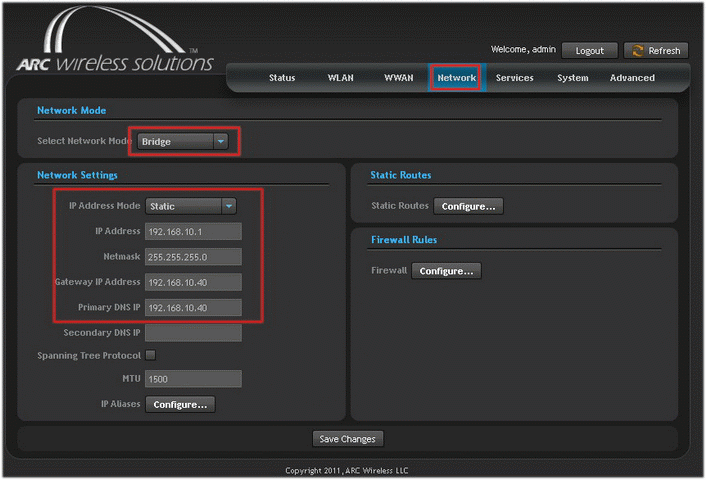
- ตั้งค่าการเชื่อมต่อของไร้สาย Exterder ไปที่เมนู
WLAN
มี 2 ส่วนที่ต้้องค่าไร้สายดังนี้
6.1. Wireless Settings - คือส่วนที่ให้ mARC กระจายไร้สายออกมาบริเวณที่ต้องการเพิ่มสัญญาณออกมาเชื่อมต่อ
Mode : Access Point
Enable
SSID : ไร้สายที่กระจายออกมาใช้งาน
802.11 b/g/n mode : Mixed - ความเร็วบนไร้สาย
Channel : ช่องความถี่
Channel Size : ย่านความถี่ 20Mhz (150Mbps) , 40Mhz (300Mbps) กำหนดตามที่ตัวรับของเรารองรับ
Security mode : ตั้งค่าความปลอดภัยของไ้ร้สาย + Macfilter (ACL)
802.11n Settings : เลือกระดับความเร็วบนไร้สาย
6.2. Network Extender (ส่วนที่ไปเชื่อมต่อไร้สายต้นทาง)
ให้กด Scan กรณีค้นหาไร้สายที่ต้องการเชื่อมต่อเพื่อดูว่าเจอไร้สายที่ต้องการเชื่อมต่อหรือไม่
Network SSID : คือชื่อไร้สายที่ไปทำ Extender
WPA or WEP Key : รหัสไร้สายต้นทาง
ตัว mARC รองรับการเข้ารหัสเวลาไป Extender แค่ 2 โหมดนี้เท่าันั้น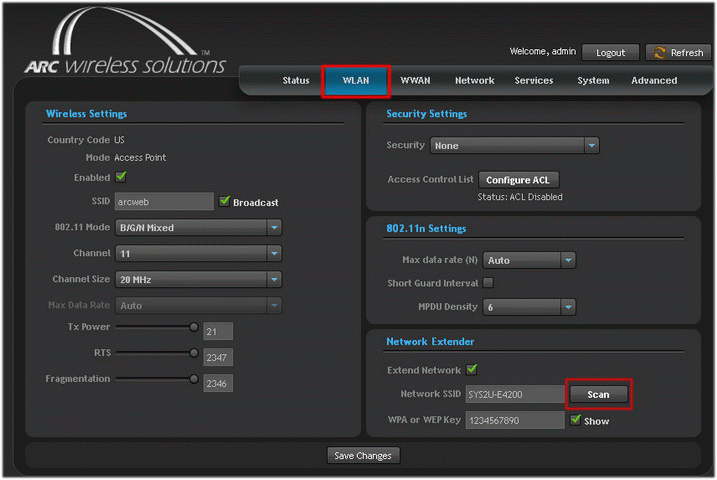
จะำพบไร้สายที่ตัว mARC ค้นหาสัญญาณที่เจอรอบ หากเราเจอสัญญาณที่ต้องการไปเกาะให้เลือกที่ Select ได้เลย (กรณีไม่เจอให้ตรวจสอบตำแหน่งการวาง หรือความถี่ ที่ตั้งก่อน)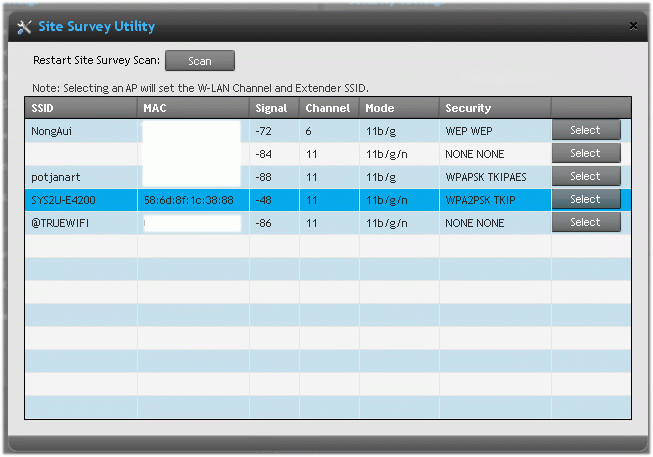
- ตรวจสอบการเชื่อมต่อ โหมด Extender ว่าใช้งานได้หรือไม่ ที่เมนู
Status ซึ่งจะบอกสถานนะการเชื่อมต่อของโหมด Wireless Extender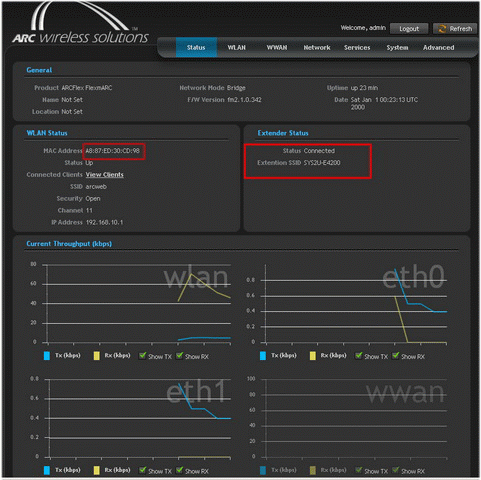
- หรือตรวจสอบการเชื่อมต่อของตัวไวเลสที่ต้นทางว่าเจอ mARC เชื่อมต่อเข้ามาหรือเปล่า โดยตรวจสอบที่ MAC Address ของ mARC
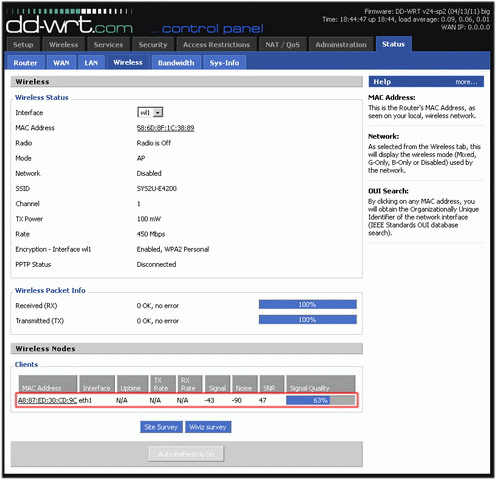
- หรือใช้คำสั่ง ping จะชัวและเร็วกว่าเลยครับ
ข้อมูลสินค้าแบบมัลติมีเดีย (Multimedia)
จบบทความ
รายละเอียดการให้บริการจากทีมงาน SYS2U.COM Xpert Zone